Listă în SharePoint Online - un set de date cu care și colegii dvs. poate aranja cu ușurință elemente, crea calendare, liste și a lucra cu termene.
Spre deosebire de biblioteci liste SharePoint Online de documente care nu sunt create în mod implicit la crearea unui site. Le poți adăuga în cazul în care le doriți. Listele susținute de mai mult de zece tipuri de date. Le puteți sorta, index, și se calculează pe baza datelor interne sau externe. Bazat pe listă, puteți crea puncte de vedere diferite pentru organizarea și afișarea datelor.
concept
Lista poate lua diverse forme, în funcție de tipul de informații pe care urmează să o utilizați. Puteți crea termene, calendare, forumuri de discuții, sarcini de proiect, teste și alte aplicații.
Exemple de ecran este diferit aici? Administratorul poate fi stabilit calitatea clasică într-o listă sau utilizați o versiune anterioară. În acest caz, informații generale despre liste, a se vedea. Dacă sunteți un proprietar de listă, proprietarul site-ului sau de administrator, vă rugăm să consultați calitatea implicită de comutare pentru o listă sau o bibliotecă de documente cu un nou sau clasic etape Setați calitatea implicită.
Unele caracteristici sunt disponibile în prezent numai în calitate clasică. Faceți clic pentru a reveni la SharePoint clasic, în colțul din stânga jos a paginii pentru a comuta la interfața clasică. Pentru a ieși din calitate clasic, închideți toate ferestrele și deschide din nou SharePoint.
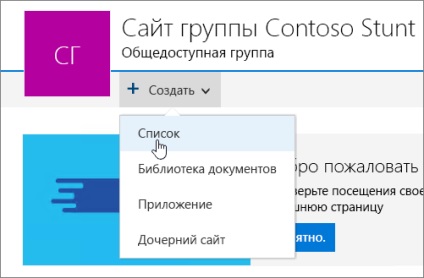
Prin crearea unei liste, puteți utiliza Editare funcția Quick este adesea utilizat pentru a adăuga coloane pentru conținutul lor.
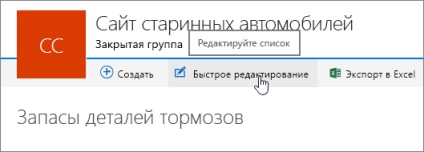
În ecranul de editare rapidă, puteți adăuga cu ușurință o coloană: Faceți clic pe pictograma +, și introduceți antetul coloanei. De asemenea, puteți adăuga rapid de date într-un format aproape de foaia de calcul.
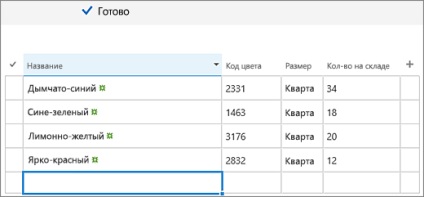
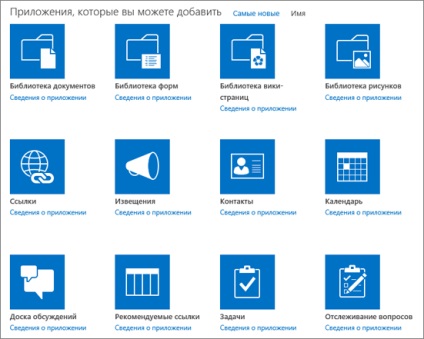
Atunci când se utilizează o listă personalizată, puteți crea afișări personalizate bazate pe diferite filtre și comenzi de sortare, să aloce datele necesare în moduri diferite.
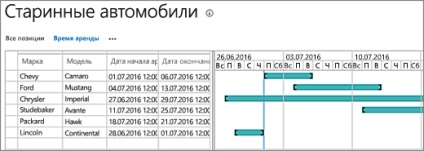
În lista de sus a paginii din dreapta puteți modifica vizualizarea tuturor elementelor pe unul dintre punctele de vedere personalizate. Puteți salva, de asemenea, prezentarea utilizând vizualizarea Salvare. și dacă sunteți un proprietar de listă sau de administrator, puteți controla performanțele pe pagina Setări listă (faceți clic pe Gestionare vizualizări).
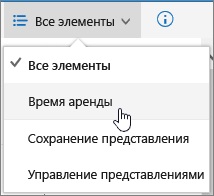
Puteți exporta lista Excel sau pentru a crea PowerApp. PowerApps - acest serviciu pentru a crea aplicații personalizate de afaceri, care sunt conectate la datele și să lucreze pe Internet și dispozitive mobile - fără timpul și cheltuielile de software special. Familiarizarea cu Microsoft PowerApps afișate pentru mai multe informații. De asemenea, utilizați fluxul de Microsoft flux de lucru automat între aplicații și servicii pentru a primi notificări, fișiere de sincronizare, colectarea de date și alte sarcini. Noțiuni de bază cu Microsoft afișează o imagine de ansamblu a fluxului.
Dacă lucrați cu colegii, puteți crea alerte pentru liste și date care urmează să fie notificat atunci când sa schimbat ceva.
La crearea listei, puteți adăuga coloane noi sau de a alege ce coloane pentru a afișa. Pentru a face acest lucru, faceți clic pe Adăugați coloane de la marginea din dreapta a rândului de antete de coloane.
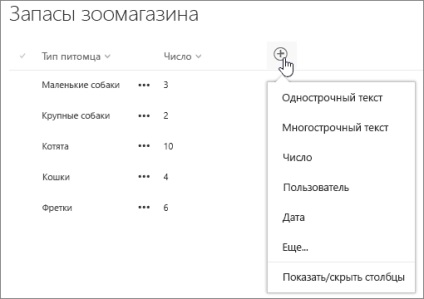
Meniul listei din partea stângă sus a modificărilor conform listei de context. Dacă este selectat nimic, veți vedea o listă de acțiuni disponibile, cum ar fi exportul în Excel sau de a crea un nou element din listă. Dacă selectați un element din listă, acțiunile disponibile apar în elementul de meniu. Dacă selectați mai multe elemente, meniul se va schimba din nou. Dacă există un punct din meniu (.), Faceți clic pe pentru a vedea pași suplimentari.
Vei vedea o versiune diferită a meniului listă atunci când faceți clic dreapta pe numele fișierului sau faceți clic pe un punct (.) Pe lângă numele fișierului (în reprezentarea informațiilor sau a tuturor elementelor). Acest meniu conține alți parametri, de exemplu, pentru a configura alerte sau pentru a crea o nouă aplicație PowerApp.
Gata pentru a începe?
Mai jos sunt link-uri la articole pentru a vă ajuta să începeți cu aplicația.
Controlul accesului la lista sau elementele listei individuale.
În acest articol de ajutor? Dacă da, vă rugăm să ne anunțați în partea de jos a acestei pagini. În cazul în care nu a fost util, vă rugăm să ne spui ce fel de ușor de înțeles sau lipsă. Rândul său, versiunea SharePoint utilizat, sistemul de operare și browser. Verificați din nou faptele, adăuga și actualiza informațiile în acest articol vom folosi feedback-ul dumneavoastră.